윈도우에서 사용자 프로필을 깔끔하게 삭제하는 방법
윈도우에서 c:\Users 경로에 삭제한 사용자의 프로필이 존재하여 내부 용량을 차지하고 있는 경우가 있습니다. 또는 사용자 계정을 삭제했음에도 사용자 프로필이 존재하여 오류가 발생하기도 합니다. 오늘은 윈도우에서 삭제한 사용자 프로필을 완전히 제거하는 방법에 대해 자세히 알아보겠습니다. 이 과정은 특히 여러 사용자가 있는 환경에서 중요한데요, 필요 없는 프로필을 깔끔하게 지우는 것이 시스템 관리의 핵심입니다.
1. sysdm.cpl을 이용하여 사용자 프로필 삭제하기
가장 먼저 소개할 방법은 sysdm.cpl을 이용하는 방법입니다. 이 방법은 비교적 간단하며, 관리자 권한을 통해 쉽게 사용자 프로필을 삭제할 수 있습니다.
- 실행 창 열기:
- Windows + R 키를 눌러 실행 창을 엽니다.
- 실행 창에 sysdm.cpl을 입력하고 Enter 키를 눌러 시스템 속성 창을 엽니다.
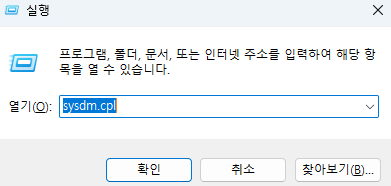
- 고급 탭 선택:
- 시스템 속성 창이 열리면 상단의 고급 탭을 클릭합니다.
- 시스템 속성 창이 열리면 상단의 고급 탭을 클릭합니다.
- 사용자 프로필 설정 열기:
- 고급 탭의 "사용자 프로필" 섹션의 설정 버튼을 클릭합니다.
- 고급 탭의 "사용자 프로필" 섹션의 설정 버튼을 클릭합니다.
- 프로필 선택 및 삭제:
- 사용자 프로필 창이 나타나면, 삭제하려는 사용자 프로필을 선택합니다.
- 선택한 후 삭제 버튼을 클릭합니다.
- 삭제 확인 메시지가 나타나면 확인을 클릭하여 프로필 삭제를 완료합니다.

2. 시스템 속성에서 프로필 삭제하기
또 다른 간편한 방법은 제어판을 통해 삭제하는 것입니다. 이 방법은 직관적이라 초보자도 쉽게 따라 할 수 있습니다.
- 제어판 열기:
- 먼저 제어판을 엽니다. 방법은 시작 메뉴에서 "제어판"을 검색하거나, Windows + R 키를 눌러 실행 창에서 "control"을 입력합니다.

- 시스템 및 보안 선택:
- 제어판에서 "시스템 및 보안"을 클릭합니다.

- 제어판에서 "시스템 및 보안"을 클릭합니다.
- 시스템 선택:
- 다음으로 "시스템"을 클릭합니다.

- 다음으로 "시스템"을 클릭합니다.
- 고급 시스템 설정 열기:
- 관련 링크에서 "고급 시스템 설정"을 클릭합니다.

- 관련 링크에서 "고급 시스템 설정"을 클릭합니다.
- 사용자 프로필 설정:
- 시스템 속성 창에서 "고급" 탭을 선택한 후, 사용자 프로필 섹션에서 "설정..." 버튼을 클릭합니다.

- 프로필 삭제:
- 삭제하려는 사용자 프로필을 선택하고 "삭제" 버튼을 클릭합니다.

3. 레지스트리에서 프로필 삭제하기
제어판을 통한 삭제가 불가능할 때는 레지스트리 편집기를 이용할 수 있습니다. 이 방법은 조금 더 고급 사용자를 위한 것이지만, 단계별로 따라 하면 쉽게 할 수 있습니다.
- 레지스트리 편집기 열기:
- Windows + R을 눌러 실행 창을 열고, "regedit"를 입력한 후 Enter를 눌러 레지스트리 편집기를 엽니다.
- ProfileList 경로 찾기:
- 다음 경로로 이동합니다: HKEY_LOCAL_MACHINE\SOFTWARE\Microsoft\Windows NT\CurrentVersion\ProfileList
- SID 확인 및 삭제:
- 삭제하려는 사용자 프로필과 일치하는 SID(보안 식별자)를 찾아 삭제합니다. 해당 SID는 ProfileImagePath 값을 통해 확인할 수 있습니다.
- 레지스트리 편집기 닫기:
- SID 키를 삭제한 후, 레지스트리 편집기를 닫습니다.

4. 사용자 폴더 삭제하기
마지막으로, 실제 사용자 폴더를 삭제해야 합니다. 이 과정은 필요 없는 파일을 정리하고 저장 공간을 확보하는 데 도움이 됩니다.
- 파일 탐색기 열기:
- 파일 탐색기를 열고 C 드라이브로 이동합니다.
- Users 폴더 열기:
- "C:\Users" 폴더로 이동합니다.
- 사용자 폴더 삭제:
- 삭제하려는 사용자 폴더를 찾아 삭제합니다.

이렇게 하면 사용자 프로필과 관련된 모든 파일과 설정을 깔끔하게 삭제할 수 있습니다. 각 방법은 관리자 권한이 필요할 수 있으므로, 권한이 부족할 경우 관리자 계정으로 로그인하여 시도하시기 바랍니다.
이 방법들이 여러분의 시스템 관리에 큰 도움이 되기를 바랍니다. 만약 더 궁금한 점이나 도움이 필요하다면 언제든지 댓글로 문의해 주세요. 감사합니다.
'IT > Windows' 카테고리의 다른 글
| 윈도우 10 또는 윈도우 11 시작 메뉴 무반응 문제 해결 방법 (0) | 2024.07.06 |
|---|---|
| 윈도우 10, 11 고급 부팅 옵션 안전 모드 진입하는 방법 (0) | 2024.07.03 |
| KB5039211 업데이트 설치 문제 해결 방법 (0) | 2024.06.29 |
| 윈도우 맞춤 목록 삭제 방법 (0) | 2024.06.19 |
| 윈도우 정품인증 제거 방법 (0) | 2024.06.18 |





댓글